标准模块
在《代码文件自动生成 - module》里介绍了如何快速生成一个标准模块,这个标准模块是一个最基础的 CURD 模块,它包含列表页和编辑页,同时提供了搜索和删除的功能,并且同时也可以生成对应的 mock 文件,在这基础上可以更方便的进行业务扩展。
下面我就实际操作一遍,并介绍一下这个标准模块有哪些特性。
用法说明
? 请选择需要创建的模式: module - 创建标准模块(包含列表页&详情页)
? 请选择模块创建目录 src/views
? 请输入模块名 example
? 请输入模块中文名称 演示
? 是否生成 Mock Yes
√ ++ \src\views\example\list.vue
√ ++ \src\views\example\detail.vue
√ ++ \src\views\example\components\DetailForm\index.vue
√ ++ \src\views\example\components\FormMode\index.vue
√ ++ \src\mock\example.ts? 请选择需要创建的模式: module - 创建标准模块(包含列表页&详情页)
? 请选择模块创建目录 src/views
? 请输入模块名 example
? 请输入模块中文名称 演示
? 是否生成 Mock Yes
√ ++ \src\views\example\list.vue
√ ++ \src\views\example\detail.vue
√ ++ \src\views\example\components\DetailForm\index.vue
√ ++ \src\views\example\components\FormMode\index.vue
√ ++ \src\mock\example.ts这里我已经通过命令在 /src/views/ 目录下创建好了一个 example 文件夹,并且也生成了 mock 数据。接下来需要去配置下路由,这样我们才可以在导航栏里访问到。
首先在 /src/router/modules/ 目录下新建一个与文件夹同名的 example.ts 文件,并在里面复制以下代码:
import type { RouteRecordRaw } from 'vue-router'
const Layout = () => import('@/layouts/index.vue')
const routes: RouteRecordRaw = {
path: '/example',
component: Layout,
redirect: '/example/list',
name: 'example',
meta: {
title: '演示',
},
children: [
{
path: 'list',
name: 'exampleList',
component: () => import('@/views/example/list.vue'),
meta: {
title: '列表',
},
},
{
path: 'create',
name: 'exampleCreate',
component: () => import('@/views/example/detail.vue'),
meta: {
title: '新增',
sidebar: false,
activeMenu: '/example/list',
},
},
{
path: 'edit/:id',
name: 'exampleEdit',
component: () => import('@/views/example/detail.vue'),
meta: {
title: '编辑',
sidebar: false,
activeMenu: '/example/list',
},
},
],
}
export default routesimport type { RouteRecordRaw } from 'vue-router'
const Layout = () => import('@/layouts/index.vue')
const routes: RouteRecordRaw = {
path: '/example',
component: Layout,
redirect: '/example/list',
name: 'example',
meta: {
title: '演示',
},
children: [
{
path: 'list',
name: 'exampleList',
component: () => import('@/views/example/list.vue'),
meta: {
title: '列表',
},
},
{
path: 'create',
name: 'exampleCreate',
component: () => import('@/views/example/detail.vue'),
meta: {
title: '新增',
sidebar: false,
activeMenu: '/example/list',
},
},
{
path: 'edit/:id',
name: 'exampleEdit',
component: () => import('@/views/example/detail.vue'),
meta: {
title: '编辑',
sidebar: false,
activeMenu: '/example/list',
},
},
],
}
export default routes然后到 /src/router/routes.ts 文件里加上这个路由配置文件的引用。
import Example from './modules/example'
const asyncRoutes: Route.recordMainRaw[] = [
...,
{
meta: {
title: '页面',
icon: 'ri-pages-line',
},
children: [
...PagesExample,
Example,
],
},
]import Example from './modules/example'
const asyncRoutes: Route.recordMainRaw[] = [
...,
{
meta: {
title: '页面',
icon: 'ri-pages-line',
},
children: [
...PagesExample,
Example,
],
},
]最后,我们还需要替换几处页面中路由的 name 因为需要和我们配置的路由 name 一致,才可以正确跳转页面。
先打开 list.vue 文件,找到 onCreate() 和 onEdit() 方法并替换:
function onCreate() {
if (data.value.formMode === 'router') {
router.push({
name: 'exampleCreate',
})
}
else {
data.value.formModeProps.id = ''
data.value.formModeProps.visible = true
}
}
function onEdit(row) {
if (data.value.formMode === 'router') {
router.push({
name: 'exampleEdit',
params: {
id: row.id,
},
})
}
else {
data.value.formModeProps.id = row.id
data.value.formModeProps.visible = true
}
}function onCreate() {
if (data.value.formMode === 'router') {
router.push({
name: 'exampleCreate',
})
}
else {
data.value.formModeProps.id = ''
data.value.formModeProps.visible = true
}
}
function onEdit(row) {
if (data.value.formMode === 'router') {
router.push({
name: 'exampleEdit',
params: {
id: row.id,
},
})
}
else {
data.value.formModeProps.id = row.id
data.value.formModeProps.visible = true
}
}然后打开 detail.vue 文件,替换以下两处:
<page-header :title="route.name == 'exampleCreate' ? '新增演示' : '编辑演示'">
<el-button size="mini" round @click="goBack">
<template #icon>
<svg-icon name="ep:arrow-left" />
</template>
返回
</el-button>
</page-header><page-header :title="route.name == 'exampleCreate' ? '新增演示' : '编辑演示'">
<el-button size="mini" round @click="goBack">
<template #icon>
<svg-icon name="ep:arrow-left" />
</template>
返回
</el-button>
</page-header>function goBack() {
if (settingsStore.tabbar.enable && !settingsStore.tabbar.mergeTabs) {
useTabbar().close({ name: 'exampleList' })
}
else {
router.push({ name: 'exampleList' })
}
}function goBack() {
if (settingsStore.tabbar.enable && !settingsStore.tabbar.mergeTabs) {
useTabbar().close({ name: 'exampleList' })
}
else {
router.push({ name: 'exampleList' })
}
}这时候就可以通过导航栏访问到我们的页面了,我们的一个演示模块也就初步创建好了。
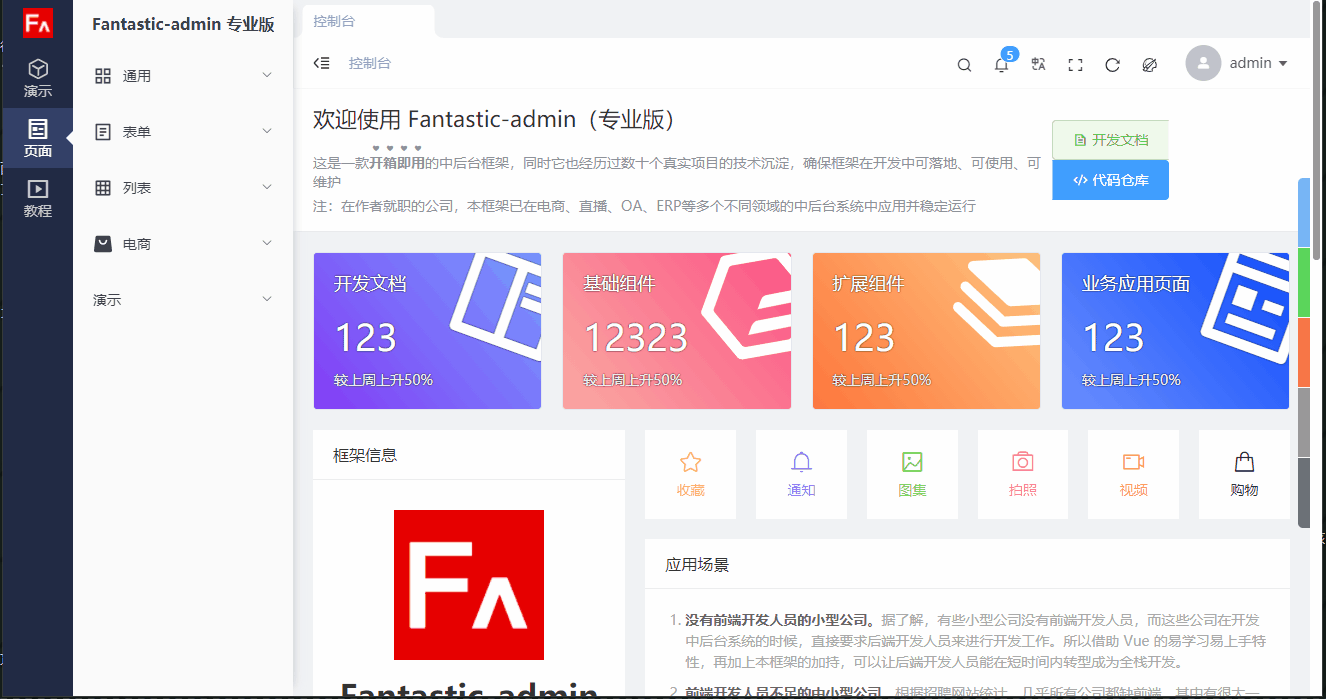
特性介绍
功能部分的介绍主要还是要看代码,先从列表页 list.vue 开始。
最先看到的是这句文件导入代码,因为几乎每个列表页都需要翻页功能,所以把翻页相关的东西都存放在 /src/utils/composables/pagination/index.ts 方便复用。
import usePagination from '@/utils/composables/usePagination'
const { pagination, getParams, onSizeChange, onCurrentChange, onSortChange } = usePagination()import usePagination from '@/utils/composables/usePagination'
const { pagination, getParams, onSizeChange, onCurrentChange, onSortChange } = usePagination()接着在 data 里存放的是标准模块提供的一些配置项和必要数据参数字段。
const data = ref({
loading: false,
// 表格是否自适应高度
tableAutoHeight: false,
/**
* 详情展示模式
* router 路由跳转
* dialog 对话框
* drawer 抽屉
*/
formMode: 'router',
// 详情
formModeProps: {
visible: false,
id: '',
},
// 搜索
search: {
account: '',
name: '',
mobile: '',
sex: '',
},
searchMore: false,
// 批量操作
batch: {
enable: true,
selectionDataList: [],
},
// 列表数据
dataList: [],
})const data = ref({
loading: false,
// 表格是否自适应高度
tableAutoHeight: false,
/**
* 详情展示模式
* router 路由跳转
* dialog 对话框
* drawer 抽屉
*/
formMode: 'router',
// 详情
formModeProps: {
visible: false,
id: '',
},
// 搜索
search: {
account: '',
name: '',
mobile: '',
sex: '',
},
searchMore: false,
// 批量操作
batch: {
enable: true,
selectionDataList: [],
},
// 列表数据
dataList: [],
})标准模块提供了 3 种详情展示模式,默认是路由跳转的方式,你可以修改 formMode: 'dialog' 开启详情弹窗模式,保存后效果如下:
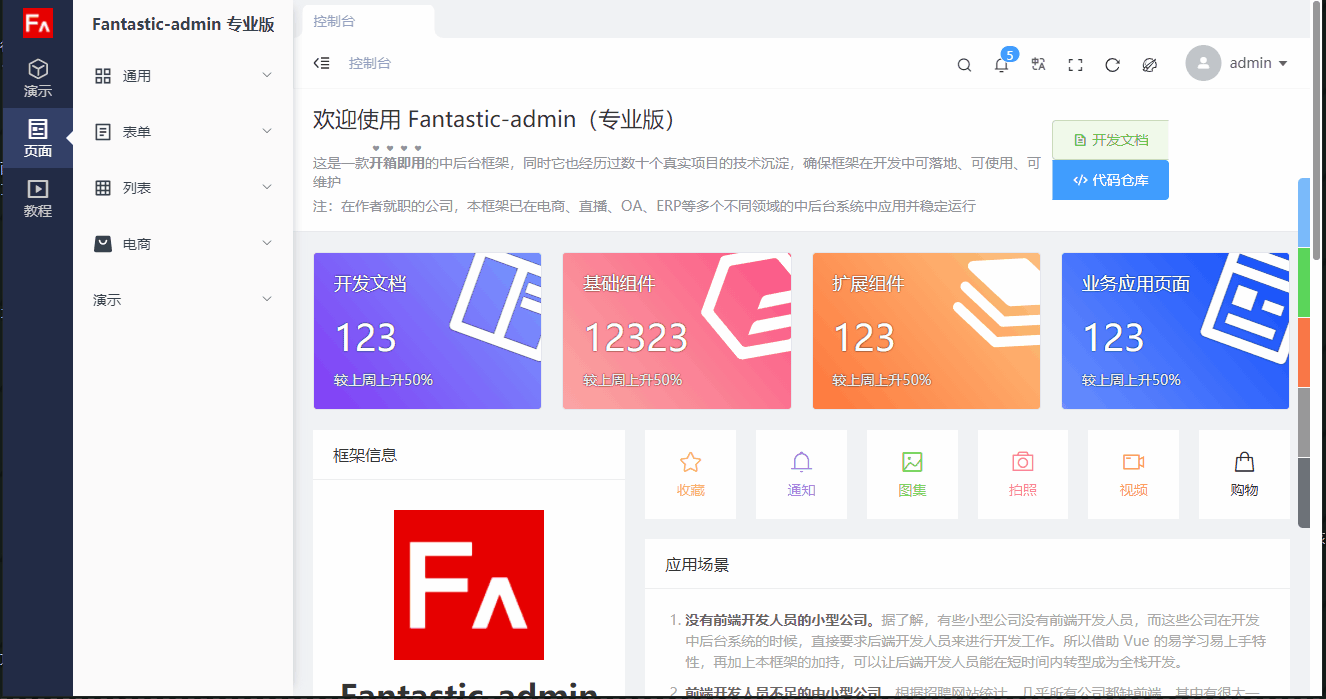
紧接着的是下面这段代码,它的作用是当列表页开启缓存时,并以路由跳转的方式进入详情页进行新增或编辑操作后,先对缓存的列表页进行一次数据更新,然后再跳转回列表页,这样即可以保证列表页相关搜索、翻页等状态可以被缓存,又能保证数据是最新。具体实现则是通过绑定一个事件总线,并在详情页里调用这个事件。需要注意的是,专业版如果开启标签栏,事件总线的名称得确保唯一。
onMounted(() => {
getDataList()
if (data.value.formMode === 'router') {
eventBus.on('get-data-list', () => {
getDataList()
})
}
})
onBeforeUnmount(() => {
if (data.value.formMode === 'router')
eventBus.off('get-data-list')
})onMounted(() => {
getDataList()
if (data.value.formMode === 'router') {
eventBus.on('get-data-list', () => {
getDataList()
})
}
})
onBeforeUnmount(() => {
if (data.value.formMode === 'router')
eventBus.off('get-data-list')
})再往下就是需要你修改或编写业务代码的部分,这里就不继续展开了。
详情页的代码就不多介绍了,相对比较简单,可自行阅读理解。其中表单部分单独封装成组件存放在 /src/views/[模块文件夹]/components/DetailForm/index.vue 里了,同样你在 components/ 文件夹下还能看到另外一个 FormMode 的文件夹,这样的用意是让表单可以复用,可以通过路由跳转的形式进入详情页,也可以通过弹窗或抽屉的形式打开详情页。
可能有人会有疑问,为什么不在生成文件的时候直接让我选择用哪种形式,这样生成出来就是哪种,而是在生成好的代码文件里再进行配置?
这样设计的目的主要有三点:
- 合理使用。关于表单具体使用哪种展示模式比较好,我们的建议是,当表单与当前列表页关联性较强,内容少则使用弹窗,内容多则使用抽屉;而当表单与当前列表页关联性较弱,且内容多,则使用路由跳转,让新页面进行承载。
- 方便后期维护。考虑到需求会变,可能一开始是一个很简单的表单,后期需求一点点增加,变成了一个庞大的表单,这时候就要从弹窗或抽屉改成路由跳转,反之也可能是从路由跳转改成弹窗或抽屉,处理起来都很麻烦。所以方便后期维护,这部分是有意而为之,做成了 3 种形式共存,通过配置可一键切换。
- 跨模块的组件调用。例如有两个管理模块,一个用户管理,一个部门管理,当我在填写新增用户表单的时候,表单项里有一项是选择部门,这时候部门可能还没创建,但表单已经填写一半了。如果让用户离开页面去部门管理里创建好部门后,再回来新建用户,先不说数据如何缓存的问题,光是操作流被打断,页面跳来跳去就很影响用户体验了。所以这个时候就可以在选择部门后面放一个新增部门的操作按钮,点击后弹出新增部门的弹窗,新增完成后弹窗关闭,让用户可以继续在新增用户的界面做后续操作。
当然标准模块也只是框架提供的一个标准,你可以沿用,也可以根据自己的需求指定一套标准,毕竟最终目的都是提高开发效率,同时也确保多人协作开发的时候有个统一标准,不会出现每个人做出来的模块风格都不一样。
 Fantastic-admin 文档 (v3)
Fantastic-admin 文档 (v3)